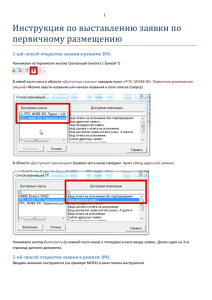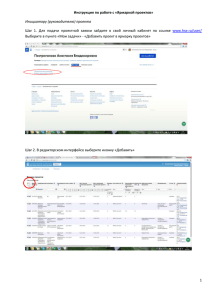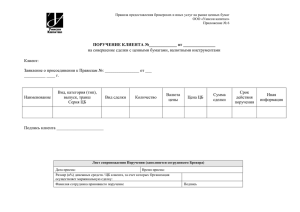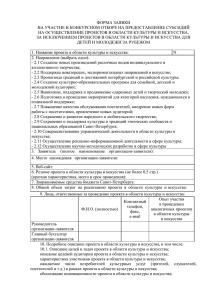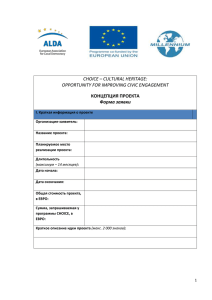Таблица «Финансовые инструменты
advertisement

Общие термины и определения : Брокер. Организация, предоставляющая услуги по совершению сделок на рынке ценных бумаг или рынке срочных контрактов. Трейдер. Физическое лицо, совершающее торговые операции в качестве участника торгов с использованием программы TRANSAQ . При открытии счета трейдеру присваивается идентификатор. Клиент. Физическое или юридическое лицо, заключившее договор на брокерское обслуживание с Брокером. Клиент идентифицируется номером счета, назначаемым ему при регистрации. Назначение программы: Программа TRANSAQ предназначена для доступа участника торгов в систему брокерского обслуживания. Пользователь программы имеет возможность: наблюдать за ходом торгов на торговых площадках в режиме реального времени; выставлять заявки и совершать сделки непосредственно на Бирже; отдавать распоряжения на автоматическое выставление заявок при наступлении заданных условий (условные заявки); контролировать состояние доступных клиентских счетов; получать исторические данные о торгах и проводить их графический и технический анализ с помощью встроенных средств системы; осуществлять экспорт данных в программы технического анализа в режиме реального времени; обмениваться сообщениями с другими пользователями системы. Строка состояния. В нижней части главного окна программы расположена строка состояния. В ней отображается следующая информация (слева направо): подсказка по текущему пункту меню; текущая дата и время в СБО TRANSAQ; индикатор наличия новых входящих сообщений для пользователя; состояние соединений сервера TRANSAQ с торговыми площадками: Цвет Зеленый Желтый Красный Состояние Соединение в рабочем состоянии Нет соединения сервера с торговой площадкой Торговая площадка не активна Та б л и ц а «Ф и н ан со в ы е и н с т р ум е н т ы » В этой таблице отображаются текущие значения параметров финансовых инструментов. Данные каждого инструмента отображаются в отдельной строке. Чтобы открыть таблицу выберите пункт «Финансовые инструменты» из меню «Таблицы». В колонках таблицы «Финансовые инструменты» могут быть отображены следующие параметры: Наименование колонки Код инструмента Инструмент Оценка Доходность по оценке Последняя сделка Лот. в последней Время последней Доходность посл. К закрытию К открытию К пред. Оценке Купля Спрос Покупают лотов Заявок куп. Продажа Предложение Продают лотов Заявок прод. Открытие Мин. Цена Макс. Цена Мин. Продажа Макс. Купля Всего лотов Сделок сегодня Оборот, млн. руб. Открытых позиций Изм. открытых позиций Закрытие Доходн. Закрытия РПС. Макс.цена РПС. Мин.цена РПС. Последняя сделка РПС. Объем, млн. руб. Представленная информация Государственный регистрационный номер инструмента Краткое наименование Средневзвешенная цена сделок текущей торговой сессии Доходность по средневзвешенной цене сделок текущей торговой сессии Цена последней сделки, совершенной на рынке Количество лотов в последней сделке, совершенной на рынке Время совершения последней сделки Доходность по цене последней сделки Разность цены последней сделки и цены закрытия предыдущей торговой сессии Разность цены последней сделки и цены открытия текущей торговой сессии Разность цены последней сделки и средневзвешенной цены предыдущей торговой сессии Лучшая текущая котировка на покупку Количество лотов на покупку по лучшей котировке Суммарное количество лотов на покупку Общее количество заявок на покупку Лучшая текущая котировка на продажу Количество лотов на продажу по лучшей котировке Суммарное количество лотов на продажу Общее количество заявок на продажу Цена открытия торговой сессии Минимальная цена сделки с начала торговой сессии Максимальная цена сделки с начала торговой сессии Минимальная цена среди всех заявок на продажу с начала торговой сессии Максимальная цена среди всех заявок на покупку с начала торговой сессии Суммарное количество лотов финансового инструмента в сделках с начала торговой сессии Количество сделок, заключенных в торговой сессии Объем сделок за сегодня в млн. руб. с точностью до целых тысяч Количество открытых позиций на рынке FORTS Изменение количества открытых позиций на рынке FORTS относительно предыдущего торгового дня Цена периода закрытия текущей торговой сессии Доходность по цене закрытия текущей торговой сессии Максимальная цена сделок в режиме РПС Минимальная цена сделок в режиме РПС Цена последней сделки в режиме РПС Объем сделок в режиме РПС млн. руб. с точностью до целых тысяч Строка финансового инструмента подсвечивается красным цветом, если цена последней сделки окажется ниже цены предыдущей сделки по данному инструменту. В случае, если эта цена окажется выше предыдущей, строка окрашивается зеленым цветом. Та б л и ц а «З а я в к и » Данная таблица содержит информацию о текущем состоянии заявок трейдера. Здесь также отображаются заявки по доступным трейдеру клиентским счетам, поданные другими трейдерами. Для открытия окна выберите пункт «Заявки» из меню «Таблицы». В колонках таблицы «Заявки» отображаются следующие параметры: Наименование колонки Инструмент Клиент Цена Доходность Заявлено Купить Продать Статус Время Регистрация Примечание Трейдер Номер Условие Представленная информация Краткое наименование финансового инструмента Номер счета, для которого выставлена заявка Цена заявки Доходность по цене заявки Количество лотов финансового инструмента, заявленное к продаже или покупке при выставлении заявки Количество лотов в заявке на покупку в текущий момент времени Количество лотов в заявке на продажу в текущий момент времени Статус заявки может принимать следующие значения ”Выставляется” – производится выставление новой заявки “Снимается” – производится снятие заявки “Активная” – заявка находится в ТС Биржи “Снята” – заявка снята трейдером. В скобках указывается идентификатор трейдера, снявшего заявку “Снята Биржей” – заявка снята Биржей “Исполнена” – заявка удовлетворена полностью. Для таких заявок в колонке “Купить” или “Продать” показывается ноль. “Условная” – условная заявка, ожидающая наступления условий для выставления на рынок. “Отменена” – условная заявка, отмененная трейдером до наступления заданных условий. “Истекло время действия” – условная заявка отменена Брокером, т.к. в период действия заявки не наступили заданные условия ее выставления. “Отклонена Брокером” – условная заявка отклонена Брокером в момент выставления на рынок при наступлении заданных условий “Отклонена Биржей” – условная заявка отклонена Биржей в момент выставления на рынок при наступлении заданных условий Статус заявки определяет также цвет, которым строка заявки отображается в таблице Время выставления заявки в ТС Биржи Время регистрации условной заявки в системе TRANSAQ Дополнительная информация, введенная трейдером при подаче заявки Указывается идентификатор трейдера, выставившего заявку, если она была подана не от имени трейдера, работающего с данным экземпляром программы. Номер заявки в торговой системе Биржи или номер условной заявки в системе TRANSAQ Условие активизации поручения (только для условных заявок) Та б л и ц а « С д е л к и » Данное окно содержит список сделок, совершенных трейдером в текущей торговой сессии. Здесь также отображаются сделки, заключенные другими трейдерами по доступным трейдеру клиентским счетам. Для открытия окна выберите пункт «Сделки» из меню «Таблицы». В колонках таблицы «Сделки» отображаются следующие параметры: Наименование колонки Инструмент Клиент Цена Доходность Куплено Продано Объем Комиссия Время Примечание Трейдер Номер Тип Код расчетов Представленная информация Краткое наименование финансового инструмента Номер счета, для которого заключена сделка Цена заключения сделки Доходность по цене заключения сделки Количество купленных лотов (для сделки на покупку) Количество проданных лотов (для сделки на продажу) Объем сделки в рублях. Размер уплаченной комиссии по сделке, включая комиссию Брокера и Биржевой сбор Время заключения сделки Дополнительная информация, введенная трейдером при подаче заявки Указывается идентификатор трейдера выставившего заявку, приведшей к совершению сделки, если она была подана от имени другого трейдера. Номер сделки в торговой системе Биржи Тип сделки: T – обычная сделка N – сделка в режиме РПС R – сделка в режиме РЕПО Код расчетов по сделке В заголовке окна показывается количество строк в таблице. При установленном фильтре по клиенту, показывается условие фильтрации, а также количество заявок с учетом фильтра и без него. Виды заявок Условные заявки По способу выставления на рынок различаются лимитированные и условные заявки. При получении распоряжения на выставление условной заявки сервер TRANSAQ проверяет лишь корректность самого поручения. Проверка, аналогичная процедуре проверки прямой заявки и выставление на рынок, производится только при наступлении условий, указанных трейдером. Лимитированные заявки Лимитированная заявка выражает намерение участника торгов купить по цене не выше указанной или продать по цене не ниже указанной определенное количество лотов данного финансового инструмента. Контроль состояния (срочный рынок). Для контроля состояния средств клиентов используются следующие запросы. С р о ч н ы е п оз и ц и и к л и е н т ов В данном окне отображается информация о срочных позициях всех клиентов трейдера. Для выполнения запроса выберите пункт «Срочные позиции клиентов» из меню «Запросы», либо нажмите соответствующую кнопку на панели инструментов. В таблице «Срочные позиции клиентов» отображаются следующие параметры: Наименование колонки Клиент Инструмент Вх. чистые Куплено Продано Тек. чистая Покупка Продажа Вар. Маржа СОЧП факт СОЧП план Тек. Доля на рынке План. Доля на рынке Эффект.цена позиции Представленная информация Номер счета клиента Наименование срочного контракта Кол-во открытых позиций на начало сессии. Направление позиции показывается знаком Кол-во купленных в текущей торговой сессии контрактов Кол-во проданных в текущей торговой сессии контрактов Текущее кол-во открытых позиций. Направление позиции показывается знаком «-» или «+» соответственно. Кол-во контрактов в заявках на покупку Кол-во контрактов в заявках на продажу Размер вариационной маржи Стоимостная оценка текущих чистых позиций (для ММВБ) Стоимостная оценка планируемых чистых позиций (для ММВБ) Текущая доля на рынке в процентах (для ММВБ) Плановая доля на рынке в процентах (для ММВБ) Цена закрытия данных позиций, при которой вариационная маржа будет равна нулю (для ММВБ) Чтобы получить текущие данные для уже открытой таблицы нажмите кнопку <Обновить>. Для того, чтобы закрыть таблицу нажмите кнопку <Закрыть>. С р о ч н ы е п оз и ц и и к л и е н т а В данном окне отображается информация о срочных позициях целевого клиента. Для выполнения запроса выберите пункт «Срочные позиции клиента» из меню «Запросы», либо нажмите соответствующую кнопку на панели инструментов справа от поля выбора целевого клиента. С р е д с т в а к л и ен т ов н а с р о чн о м ры н к е В данном окне отображается информация о состоянии средств всех клиентов трейдера в ФОРТС и/или срочной секции ММВБ. Для получения данных выберите пункт «Средства клиентов на срочном рынке» из меню «Запросы», либо нажмите соответствующую кнопку на панели инструментов. В таблице «Средства клиентов на срочном рынке» отображаются следующие параметры: Наименование колонки Клиент Коэфф. ликвидности Доход Деньги текущие Деньги заблокированные Деньги свободные Залоги текущие Залоги заблокированные Залоги свободные СЛОП СОЧП факт СОЧП план Вар. Маржа (ММВБ) Представленная информация Номер счета клиента Коэффициент ликвидности (для ФОРТС) Накопленный доход на клиентском счете (для ФОРТС) Текущий лимит по деньгам (для ФОРТС) Деньги, зарезервированные под позиции и заявки (для ФОРТС) Свободные деньги (для ФОРТС) Текущий лимит по залогам (для ФОРТС) Размер залогов, зарезервированных под позиции и заявки (для ФОРТС) Размер свободных залоговых средств (для ФОРТС) Стоимостной лимит открытых позиций (для ММВБ) Стоимостная оценка текущих чистых позиций (для ММВБ) Стоимостная оценка планируемых чистых позиций (для ММВБ) Размер вариационной маржи (для ММВБ) Чтобы получить текущие данные для уже открытой таблицы нажмите кнопку <Обновить>. Для того, чтобы закрыть таблицу нажмите кнопку <Закрыть>. Н а с т р о й к а п а р а м ет р о в АР М Тр е й д е р а Диалог настройки параметров АРМ Трейдера вызывается из меню «Настройки» или с помощью кнопки на панели инструментов. Закладка «Ввод заявок» Панель “Ввод заявки начинать с поля”. Панель “Из окна Котировок подавать заявки” позволяет выбрать приоритетное направление новой заявки при вводе ее из окна котировок по инструменту. По умолчанию использовать Размер ГО. Подтверждать операции с заявками. При включении данного режима программа запрашивает у трейдера дополнительные подтверждения операций по выставлению и снятию заявок. Закладка «Представление информации» Панель “Финансовые инструменты” Поля «Показывать идентификатор рынка» и «Показывать тип инструмента» позволяют включить эту информацию в колонку “Наименование инструмента” таблицы «Финансовые инструменты». Отклонение цены последней сделки. Задается формат представления полей, показывающих величину отклонения цены последней сделки от цены вчерашнего закрытия и цены открытия. Панель “Все сделки” Позволяет включить или исключить сделки в режимах РПС и РЕПО из просмотра в окна «Все сделки». Панель “Котировки” Позволяет настроить способ расположения данных в таблицах «Котировки». Режим «Центрировать котировки» позволяет лучшие цены продажи и покупки всегда отображать в середине окна “Котировки”. Закладка «Прочее» Панель “Запросы” Позволяет включить режим обновления запросов с заданной периодичностью. ВНИМАНИЕ! Частое периодическое обновление большого количества запросов может привести к увеличению объема Вашего интернет - трафика. Панель “Блокнот поручений” Удалять отправленные. Поручения, принятые сервером TRANSAQ, будут удаляться из окна блокнота поручений. Автоматически сохранять. Текущее состояние блокнота поручений сохраняется при его закрытии. Показывать идентификатор трейдера. Возможность просмотра идентификатора в заголовке главного окна. Сохранять пароль для подключения. Пароль трейдера сохраняется на время работы программы, позволяя избежать его повторного ввода при переподключении. Разрешить экспорт данных для технического анализа. Данная опция должна быть включена, если трейдер предполагает использовать встроенную функцию экспорта во внешние системы технического анализа. Подключение и работа c терминалом Transaq. При запуски программы Transaq появится окно Подключения, в поле Идентификатор вставьте тот код, который вам выслал Ваш клиентский менеджер ООО ИК «ФораКапитал», а также пароль. Далее нажмите кнопку ПОДКЛЮЧИТЬСЯ. После как программа подключится к серверу, в нижнем правом углу появятся три зеленых кружочка, все кнопки на панелях станут цветными. После вам нужно настроить программу для удобства работы. Нажмите НАСТРОЙКИ и меню ПАРАМЕТРЫ АРМ Трейдера Появится окно Параметры АРМ Трейдера. После того, как будут произведены необходимые настройки, необходимо ОБЯЗАТЕЛЬНО нажать кнопку ПРИМЕНИТЬ, а затем ОК. Для работы в программе нужно добавить окно ФИНАНСОВЫЕ ИНСТРУМЕНТЫ путем выбора в пункте меню ТАБЛИЦЫ и подпункта ФИНАНСОВЫЕ ИНСТРУМЕНТЫ. Изначально окно ФИНАНСОВЫЕ ИНСТРУМЕНТЫ будет пустым. Для его настройки щёлкните правой кнопкой мыши внутри окна ФИНАНСОВЫЕ ИНСТРУМЕНТЫ, в появившемся меню выберите пункт ВЫБОР ПАРАМЕТРОВ ИНСТРУМЕНТОВ. Далее появится окно ВЫБОР ПАРАМЕТРОВ ИНСТРУМЕНТОВ, которое подразделяется на две таблицы (ДОСТУПНЫЕ и ВЫБРАННЫЕ), вам нужно нажать на кнопку , а затем уже из ДОСТУПНЫХ параметров выбрать те, которые будут необходимы Вам для работы. В окне ФИНАНСОВЫЕ ИНСТРУМЕНТЫ необходимо добавить те инструменты (АКЦИИ), с которыми вы хотите совершать сделки купли продажи. Для этого нужно щелкнуть правой кнопкой мыши внутри окна ФИНАНСОВЫЕ ИНСТРУМЕНТЫ и выбрать пункт ВЫБОР ИНСТРУМЕНТОВ. В появившемся окне ВЫБОР ИНСТРУМЕНТОВ в левой части будут отображены пункты ДОСТУПНЫЕ ИНСТРУМЕНТЫ (инструменты, которые мы можем выбрать), в правой части мы видим пункт ВЫБРАННЫЕ ИНСТРУМЕНТЫ (инструменты, которые будут показываться в таблице ФИНАНСОВЫЕ ИНСТРУМЕНТЫ). В левой части также можно увидеть пункты ММВБ фондовая секция, Срочный рынок РТС, Фондовая биржа РТС. Это списки инструментов этих секций, и чтобы открыть список, необходимо щелкнуть левой кнопкой мыши на значке "+", который находится слева от каждого списка. Для удобства отображения инструментов (акций) рекомендуется выбрать в строке ВИД пункт НАИМЕНОВАНИЕ + КОД. (см. скриншот ниже) Далее щелкаем левой кнопкой мыши по значку "+", который находится слева от пункта ММВБ, и ставим галочку на строчке Корп. Акции. Теперь в окне ВЫБРАННЫЕ ИНСТРУМЕНТЫ у Вас появятся все акции, по которым сейчас проходят торги на рынке ММВБ. Для сохранения этих настроек нажимаем кнопку ПРИМЕНИТЬ. После этого в окне ФИНАНСОВЫЕ ИНСТРУМЕНТЫ у Вас будут отображаться все акции, торгуемые на ММВБ. Для отображения инструментов в порядке ликвидности по убыванию необходимо кликнуть на пункт Оборот млн.руб. Для совершения сделок в секции Forts, необходимо выбрать в меню Срочный рынок РТС пункт Фьючерсы РТС, а затем поставить галочки напротив нужных инструментов (см. скриншот ниже). Перейдя по ссылке http://www.rts.ru/ru/forts/ можно выбрать те инструменты, которые будут актуальны для Вас сегодня. В окне ФИНАНСОВЫЕ ИНСТРУМЕНТЫ нужно щелкнуть правой кнопкой мыши по понравившему Вам инструменту и выбрать пункт НОВЫЙ ГРАФИК. После этого можно выставить интервал в минутах, днях и нажать кнопку Выполнить. Для того, чтобы отследить историю рынка необходимо на графике несколько раз нажать на стрелку под шкалой цены. Если на графике в свободном поле щелкнуть правой кнопкой мыши, то появится следующее меню: В этом меню есть возможность добавить индикаторы, на один график, добавить любой другой инструмент с таким же периодом времени, поменять период и т.д. Выставление заявок. Для того чтобы ввести заявку необходимо щелкнуть по ценовой шкале на графике двойным нажатием левой кнопки мыши или же правой кнопкой. В самой заявке можно изменить Инструмент, подтвердить сделку Купли или Продажи, поменять цену как с клавиатуры так и стрелочками на Цене, а также задать условие заявки, если это необходимо. На панели приборов терминала Transaq, имеется панель «Тех. анализ» После нажатия кнопки Показывать заявки Ваши заявки будут видны на графиках следующим образом: красным цветом отображается заявка на продажу, зелёная на покупку. После исполнения заявки она становится Сделкой, которую можно как включить, так и отключить на графике.